系统锁屏在我们生活中非常常见,使用简单、方便,为了系统锁屏,今天推荐给大家的系统锁屏,操作简单,适用于绝大部分用户使用,如果喜欢可以试一试哦
很多小伙伴都想了解关于电脑锁屏的内容,为了更好的帮助大家掌握电脑锁屏的技巧,今天小编将分享一个关于电脑锁屏的教程给大家,希望能帮助到大家。
电脑锁屏怎么设置
右键点击任务栏,弹出菜单,选择设置,
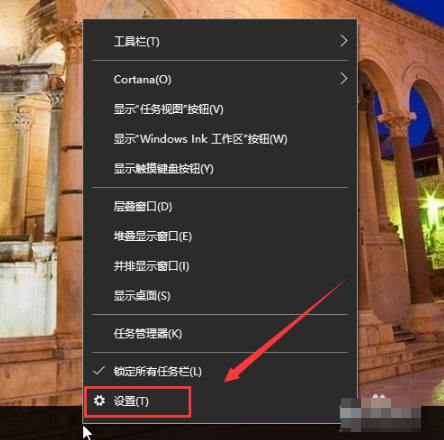
电脑锁屏电脑图解1
打开设置页面,点击“锁屏界面”
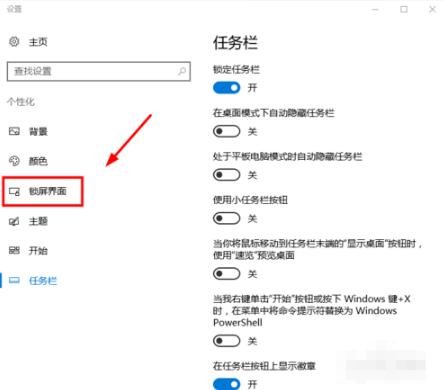
系统锁屏电脑图解2
在背景处选择图片
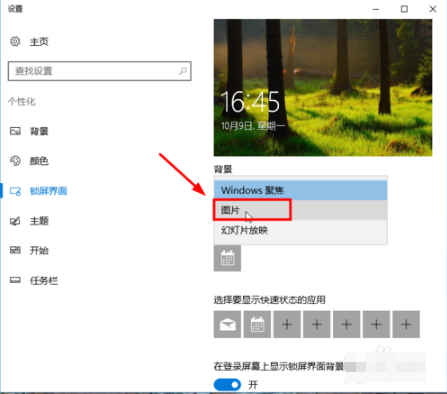
系统锁屏电脑图解3
点击浏览按钮
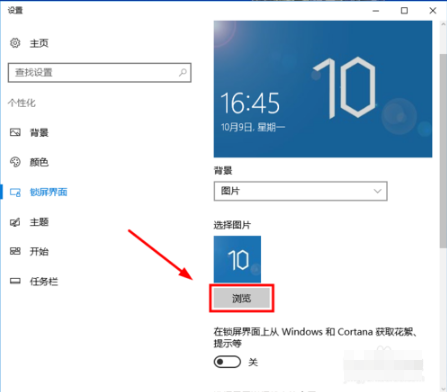
电脑锁屏界面电脑图解4
选择你想设置的背景图片
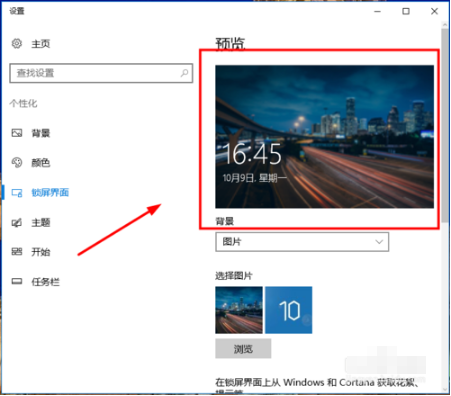
电脑锁屏界面电脑图解5
锁屏背景图片就设置好
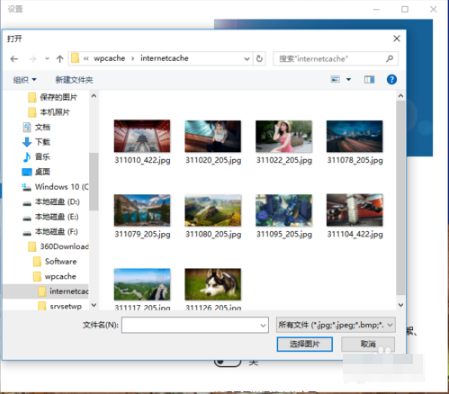
电脑屏保电脑图解6
往下拉,点击屏幕超时设置
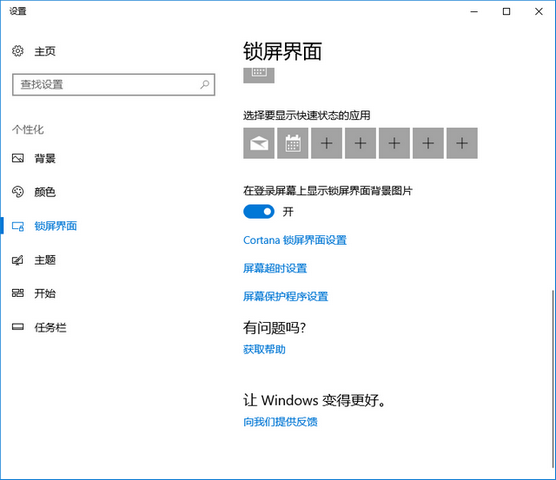
电脑屏保电脑图解7
在屏幕一栏选择时间,完成后若无操作即可
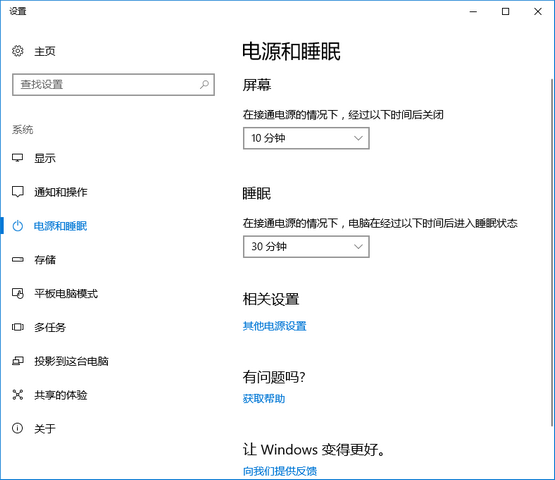
电脑屏保电脑图解8
是不是很简单呢?感兴趣的就去试一试吧。给自己设置一个漂亮的屏保。